今回はTwitchでもYouTubeでも使えるNightbotという無料ソフトの使い方と設定について紹介します。
ナイトボットとは何?
 ひよこ
ひよこ
ナイトボットとはコメント欄を自動で管理するロボットっておもってもらうとわかりやすいと思います。
一定の間隔でコメントしてくれたり、荒らしを自動でブロックしてくたり、コマンドを入力することで返答してくれたりする優れものです。
今回は主にYouTubeとTwitch両方の使い方と導入方法について解説いたします。
サインイン(YouTubeとTwitch)
サインインはYouTubeもTwitchもやり方は一緒で大丈夫です。
①https://beta.nightbot.tv/にアクセスし「Sign Up!」をクリックします。
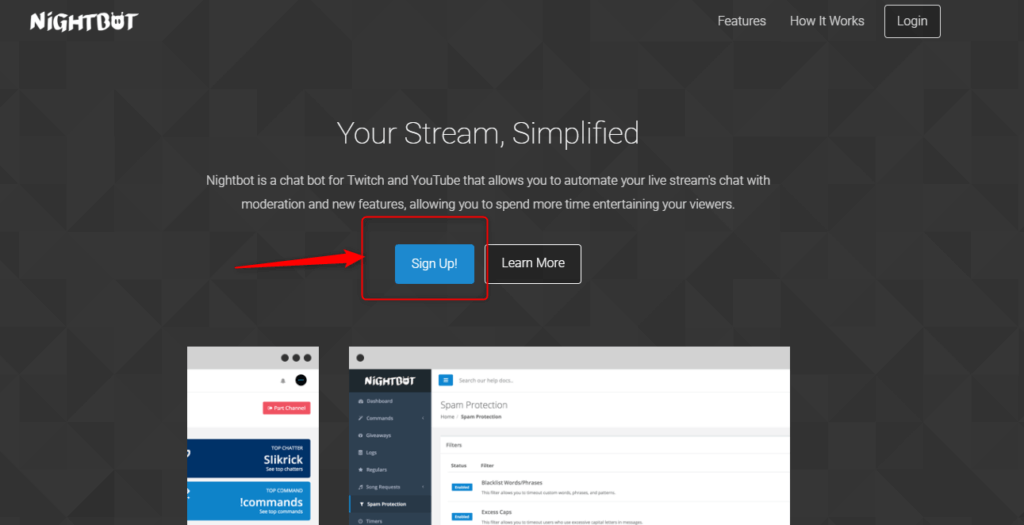
②自分が使っている各配信サービスをクリック
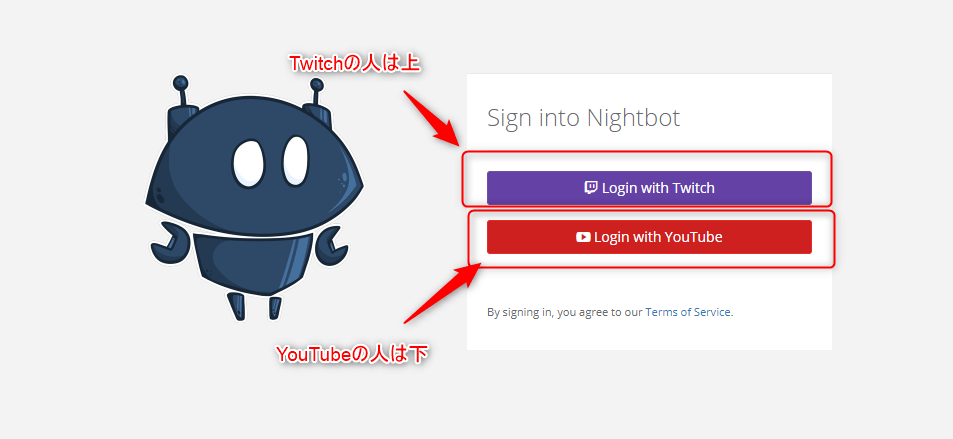
アカウント連携(YouTube)
アカウントに連携する方法はYouTubeとTwitchで異なるためまずYouTubeから説明します
①Nightbotにサインインしましたら、画面右上の 「Join Channel」をクリック
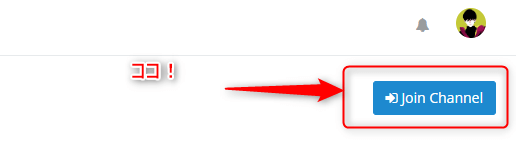
②ボタンを押すと連携確認が表示されますので許可をクリック
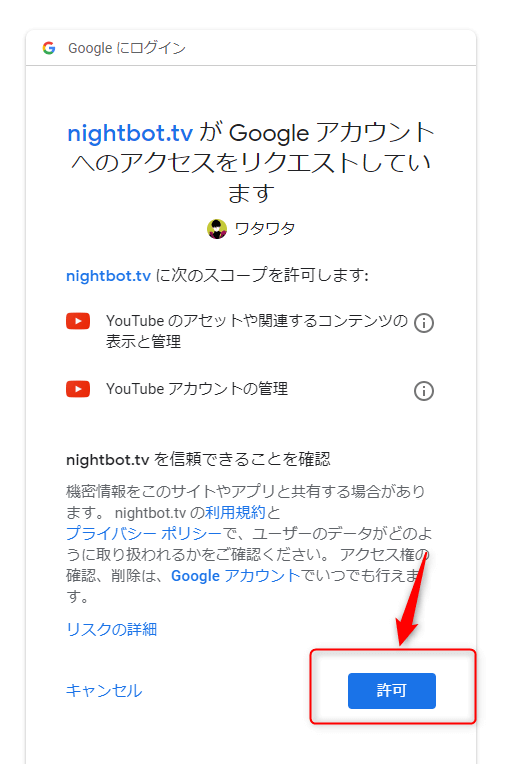
③「許可」を押すと説明画面が表示されますが英語の説明がでてきます。
要は青文字の「Community Settings.」をクリックし、モデレーター設定画面に赤文字のURLを入力して完了ということです。
※先に赤文字をコピーし青文字の「Community Settings.」をクリックするとはやいですね。
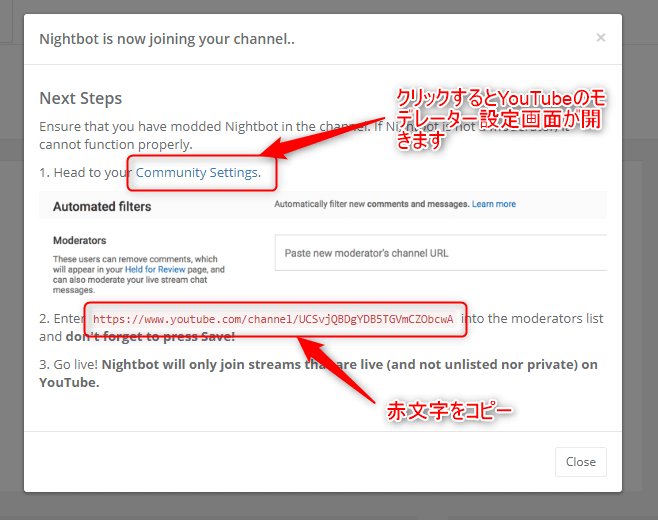
④青文字の「Community Settings.」をクリックすると下記画面に移動するのでコピーした赤文字URLを入力し「保存」でYouTubeのNightbotの設定は完了です。
※保存をお忘れなく!
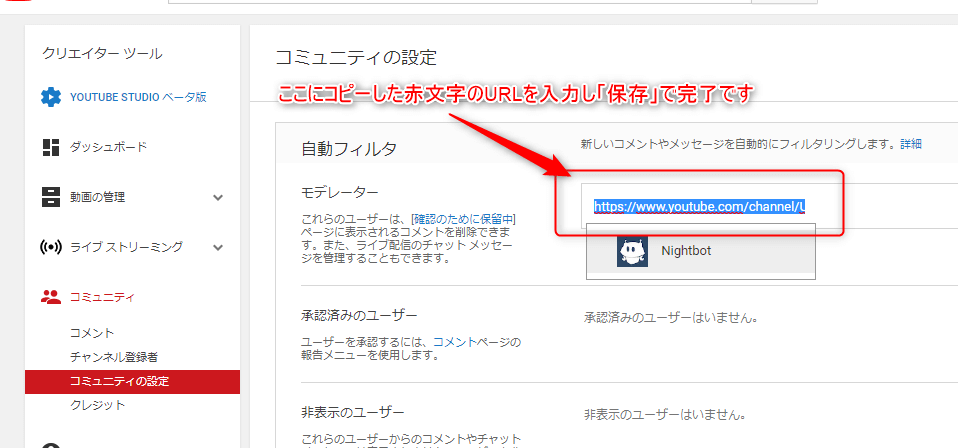
アカウント連携(Twitch)
ではTwitchの連携設定についてですがTwitchはかなり簡単です。
①Twitchでサインインしたあとに同じく画面右上の 「Join Channel」をクリック
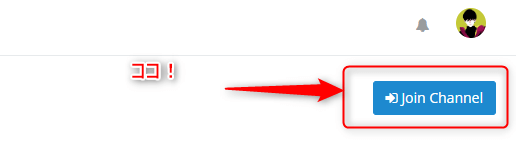
②赤文字の「/mod nightbot」をご自身のチャンネルのコメント欄へ入力するだけで設定完了です!
めちゃくちゃ簡単ですね、うん!
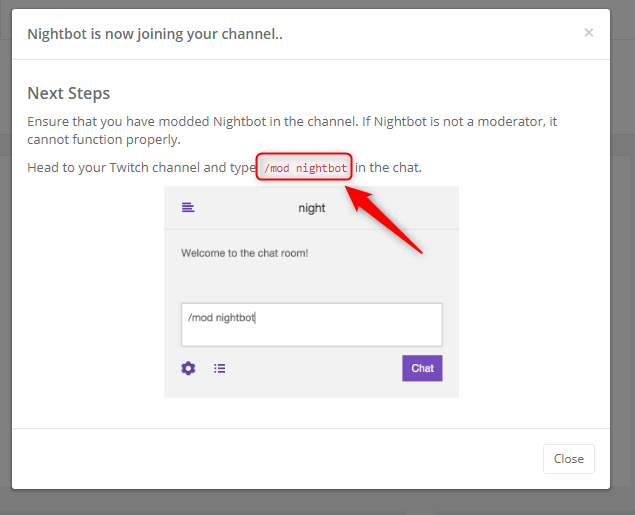
コメント管理機能の使い方(スパム防止設定編)
①一番重要な「Spam Protection(スパム対策)」についての説明です。
荒らしコメントなどもここで制御できます。
「Spam Protection」をクリックすると下記画面になります。
6つの項目から構成されています。画面右側にOn「Enable」Off「Disable」ボタン、詳細設定ボタン「Option」があります。6つの項目をざっくり説明していきます。
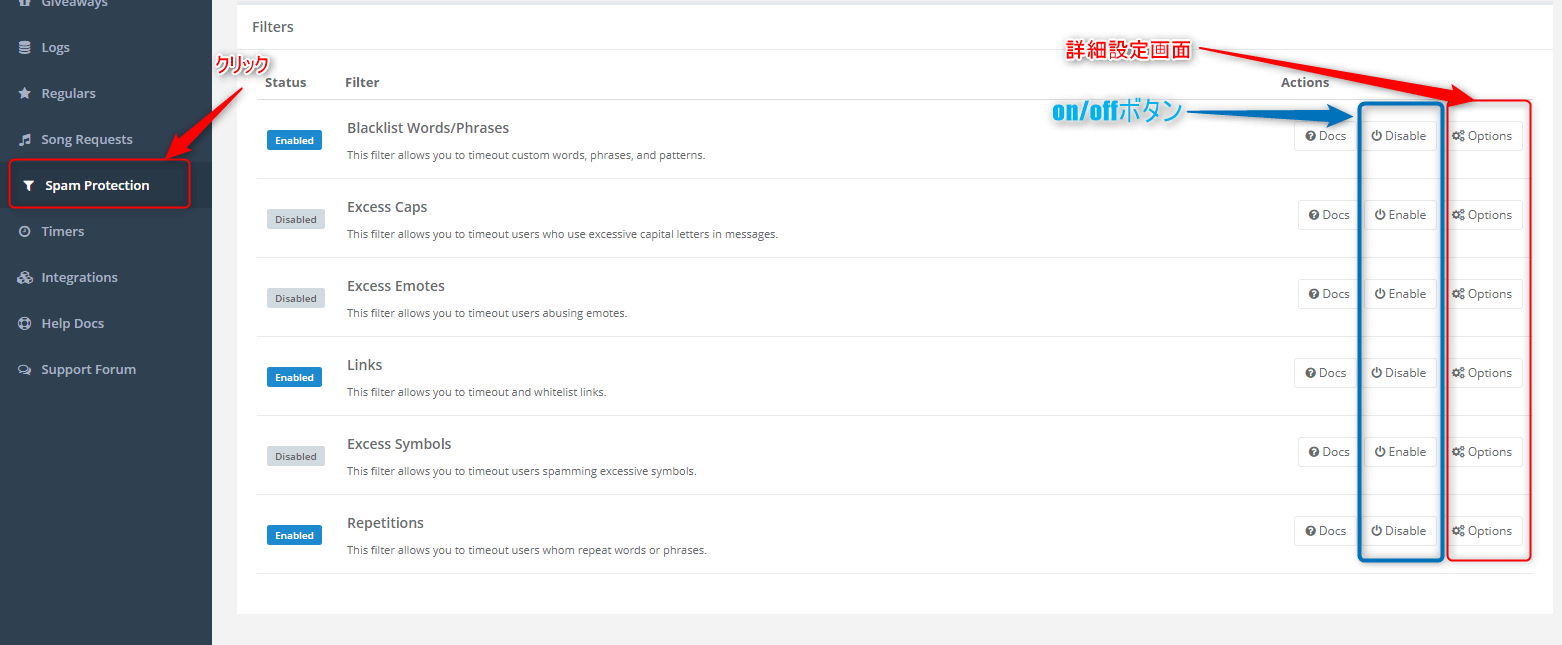
上から役割を説明しますと
- Blackilist Words/phrases:禁止ワードの設定。アスタリスク「*」を言葉の前後につけることで関連ワードも禁止対象することができます。ワード追加は改行でOK!
- Excess Caps:大文字だけのアルファベットの使用を禁止します。
- Excess Emotes:連続で打てるエモートの数を設定できます。
- Links:URLリンクをコメント欄に貼れる人を設定できます。
- Excess Symbols:記号だけのコメントを制限できます。
- Repetitions:繰り返し、連投コメントを自動で発言禁止にします。
となっております。
詳細画面(Option)の説明
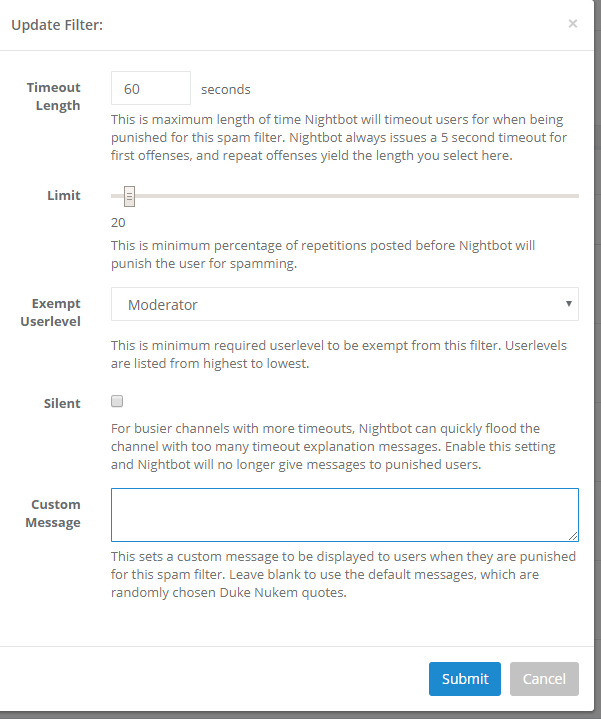
- TimeOutLength:発言禁止にする時間(5秒~86400秒)で設定できます。(悪質なユーザーの場合、その間にユーザー名をクリックし追放をおこうことで2度とコメントできなくなります。)
- Limit:20~100(単位秒数)の間で設定した秒数以内に同一の文言を繰り返した場合発言禁止。20で大丈夫だと思います。
- Exempt Userlevel:影響を受けないユーザー設定(例:Moderatorにするとモデレーターの人は影響をうけません)
- Silent:チェックをいれるとナイトボットが該当のユーザーに発言禁止になった旨の警告文を表示せず発言禁止にします。。いわゆるボットによるサイレントバンですね。。
- CustomMessage:警告文をカスタマイズすることができます。
まとめ
今回はコメントを管理するナイトボットについてYouTubeへの導入方法の情報が少なかったのでTwitchとあわせ設定方法と一番重要なスパム対策について紹介させていただきました。
ゲーム配信では特に配信者さんはゲームに集中しマウスやコントローラーを握っているためコメント管理するが容易ではありませんのでモデレーターさんやボットの役割が非常に重要です。
モデレーターさんに協力してもらいつつボットにも動いてもらい安心して配信でき環境を整えましょう。この記事がお役にたてれば幸いです。
次回以降にコマンドやタイマー機能も紹介していきたいとおもいますのでよろしくお願いいたします。
よいゲームライフを♪




